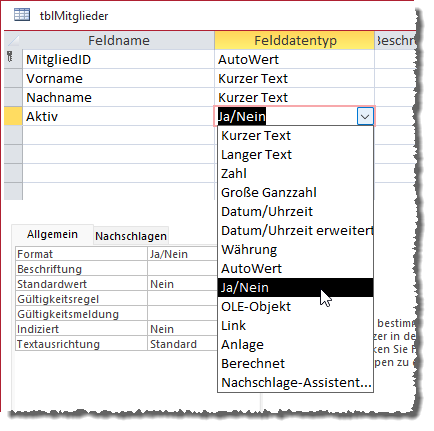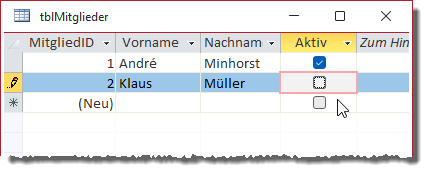Lies diesen Artikel und viele weitere mit einem kostenlosen, einwöchigen Testzugang.
Die einfachste Information, die sich in einem Feld einer Access-Tabelle speichern lässt, ist -1 oder 0. Das ist nämlich der Wert, der in einem Ja/Nein-Feld gespeichert wird. Dieses präsentiert sich in der Datenblattansicht als praktisches Kontrollkästchen, das im angehakten Zustand den Wert -1 repräsentiert und ohne Haken den Wert 0. In diesem Artikel zeigen wir, was Du rund um die Verwendung von Ja/Nein-Feldern berücksichtigen musst und welche Besonderheiten diese aufweisen.
Ja/Nein-Felder anlegen
Um ein Ja/Nein-Feld anzulegen, fügst Du wie üblich in der Entwurfsansicht einer Tabelle eine neue Zeile hinzu und wählst nach der Eingabe eines geeigneten Namens den Eintrag Ja/Nein aus der Spalte Felddatentyp aus (siehe Bild 1).
Bild 1: Anlegen eines Ja/Nein-Feldes
Nach dem Wechsel in die Datenblattansicht finden wir das bereits erwähnte Kontrollkästchen vor, mit dem wir für jeden der Datensätze entweder einen Haken einfügen können oder auch nicht (siehe Bild 2).
Bild 2: Eingabe von Daten in ein Ja/Nein-Feld
Damit legen wir einen der Werte -1 oder 0 fest.
Eigenschaften des Ja/Nein-Feldes
Danach offeriert das neue Feld bereits die für das Ja/Nein-Feld verfügbaren Eigenschaften, die wesentlich einfacher ausfallen als bei den übrigen Datentypen.
Die wichtigsten Eigenschaften schauen wir uns in den folgenden Abschnitten an.
Format des Ja/Nein-Feldes festlegen
Ende des frei verfügbaren Teil. Wenn Du mehr lesen möchtest, hole Dir ...
Testzugang
eine Woche kostenlosen Zugriff auf diesen und mehr als 1.000 weitere Artikel
diesen und alle anderen Artikel mit dem Jahresabo
![Access [basics]](https://access-basics.de/wp-content/uploads/2021/02/logo400.png)